A Video Crop alkalmazás átfogó áttekintése (2024)
Legyen szó professzionális vagy személyes használatra, az átméretezés biztosítja, hogy videóid a lehető legjobban nézzenek ki bármilyen környezetben. Merüljön el ebben a cikkben, és megtudja, hogyan kell kezelni a Video Crop App – egy eszköz, amellyel eltávolíthatja a nem kívánt részeket a videókockából. Ez olyan, mintha a videóidat személyre szabnád a nézőktől kapott extra wow-faktorhoz.
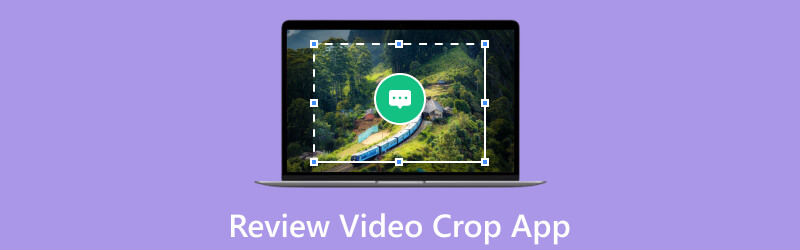
- ÚTMUTATÓ LISTÁJA
- 1. rész. Mi a Video Crop – SquareVideo
- 2. rész. Videók kivágása – Négyzet alakú videó
- 3. rész A Video Crop használata
- 4. rész. A legjobb videóvágó alternatívák
- 5. rész. GYIK a Video Crop alkalmazással kapcsolatban
1. rész: Mi az a Video Crop-Square Videó
Eleged van a videó újraforgatásából a tökéletes arány elérése érdekében? Mondjon búcsút ennek a fáradságnak! Video Crop- A Square Video egy mobilalkalmazás vagy szoftver, amely lehetővé teszi a felhasználók számára a videók vágását és átméretezését. Ezt az alkalmazást gyakran használják videószerkesztésre, lehetővé téve a felhasználók számára, hogy levágják vagy eltávolítsák a videó nem kívánt részeit, és módosítsák a méreteit. Ezenkívül személyre szabhatja és optimalizálhatja a videókat meghatározott célokra, például a közösségi médiában való megosztásra, prezentációkra vagy a tartalom különböző képernyőkre való adaptálására. Ez olyan, mintha hagynád, hogy te legyél a videóid főnöke, mert kéznél több kívánt videót érhetsz el. Tartsa az izgalmat, miközben mélyen belemerülünk a funkcióiba Video Crop App, feltárja azokat az előnyöket és hátrányokat, amelyeket feltétlenül ismernie kell az eszköz használata előtt.
2. rész. Videók kivágása – Négyzet alakú videó
A Video Crop-Square Video egyszerű felülettel rendelkezik, amely annyira hatékony, hogy az új felhasználók az alkalmazásban rejlő lehetőségeket teljes mértékben felfedezhetik. Ennek az alkalmazásnak a kivágási funkciói nagyon hasznosak, mivel teszteltük az alkalmazást, különösen a testreszabott keretek esetében, amelyek a körbevágáshoz használhatók, ami nagyon jó az időmegtakarítás érdekében. Ezzel összhangban a kivágott videó megosztása és exportálása egyszerű és minőségi, amelyet a nézők biztosan szeretni fognak.
Felület: iOS és Android
Teljesítmény: Az alkalmazás elegendő lehet az egyszerű és személyes célokra alkalmas videók vágásához.
Ár: Ingyenes
- Videók exportálása három minőségi beállítással, amelyek 480p, 720p és 1080p.
- A kimeneti videón nincs vízjel.
- Egyes exportált videóknak nincs hangja.
A kimeneti videóban általában fekete képernyő problémák jelentkeznek, különösen hosszabb ideig.
3. rész A Video Crop használata
Most, hogy felfedezte, mit kell tudnia a Video Crop-ról – Négyzet alakú videó. Segítségével gyorsan és egyszerűen szerkesztheti videóját. Az alábbiakban bemutatjuk az útmutatót, amellyel videókat vághat ki ezzel az eszközzel.
Nyissa meg az alkalmazást, majd válassza ki azokat a videókat, amelyeken dolgozni szeretne.
Az alábbi felületről választhat a rendelkezésre álló keretek közül.
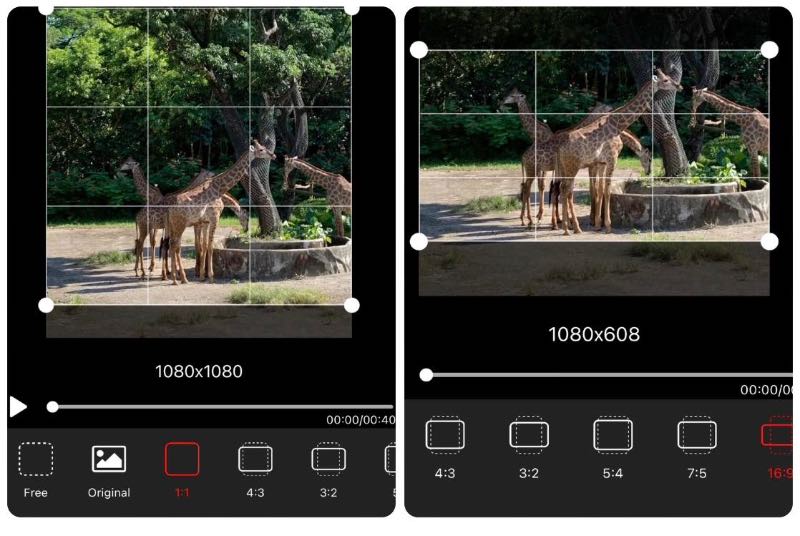
Miután kiválasztotta a kívánt kereteket, mozgassa a kereteket a kívánt terület megtartásához.
Kattintson Export hogy feldolgozza a munkáját, majd most ellenőrizze még egyszer a fájljaiban.
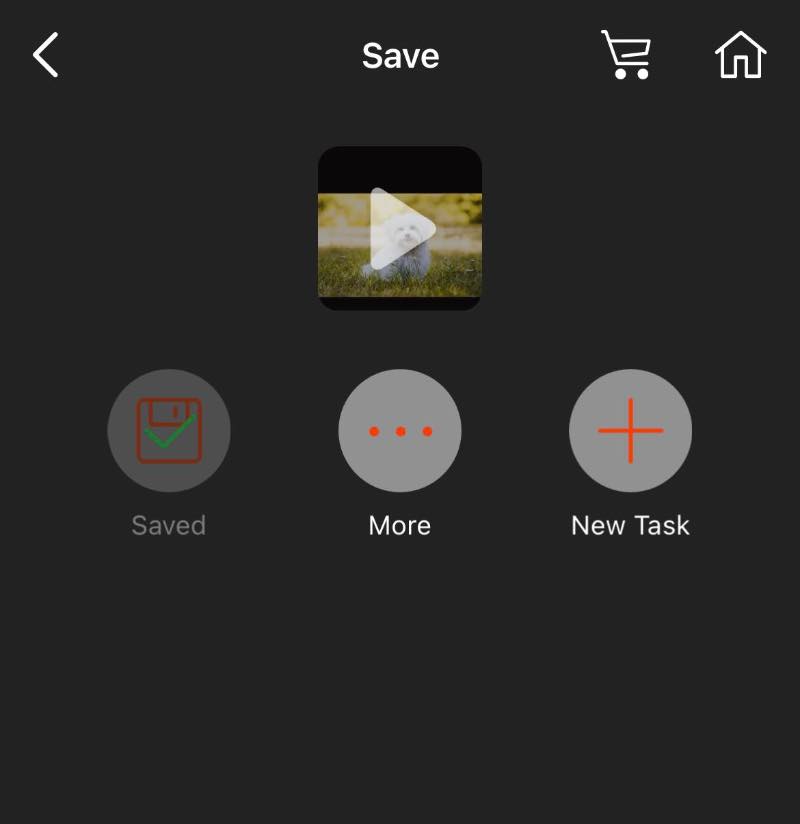
Nesze; ennek az eszköznek a használatával egyszerű lépéseket kell követnie. Az alábbiakban bemutatjuk a videó legkiválóbb vágásának alternatív módjait!
4. rész. A legjobb videóvágó alternatívák
1. módszer: iPhone Photo App
Az iPhone olyan, mint egy rocksztár a kamerák világában, amely minden kattintást remekművé varázsol. Az iPhone-on lévő Fotók alkalmazás egy olyan eszköz, amely lehetővé teszi a videó méretének beállítását. Vághatja a videót különböző formákra, például négyzetre vagy szélesvásznúra, és úgy vághatja le, hogy csak a kívánt részek maradjanak meg. Ez segít elhanyagolhatóbbá tenni a videót, így könnyebb megosztani és feltölteni. Az alábbiakban egy egyszerű útmutató található az iPhone fotóalkalmazás használatához vágja le a videót.
Kezdje a megnyitásával Fényképek az iPhone-on. Ezután válassza ki azt a videót, amelyen dolgoznia kell.
Válaszd ki a Szerkesztés gombot a jobb felső sarokban. Ezután az idővonal megjelenik a videó alján, amikor megnyílik. Könnyű peasy, igaz?
Az iPhone-videó méretét a ikonra kattintva állíthatja be Vág ikonra, majd ujjával formálja át vagy vágja le a videót.
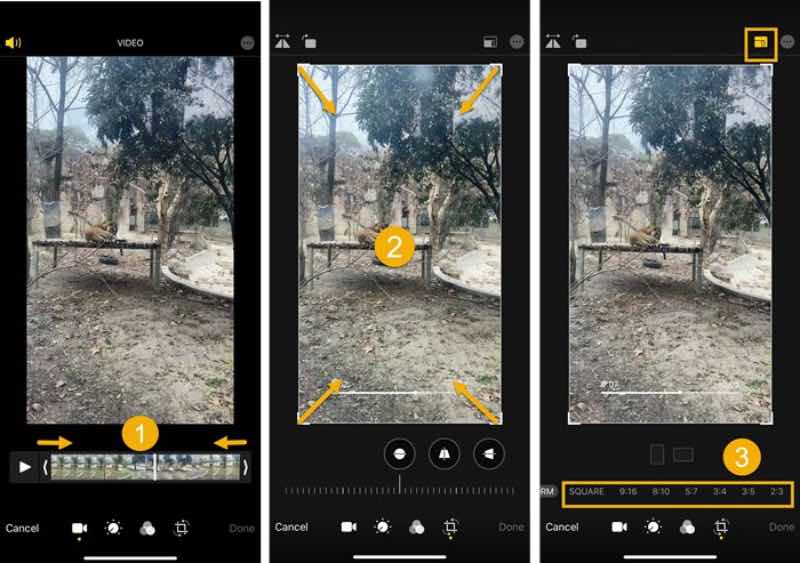
Végül most kattinthat Kész a változtatások mentéséhez.
Tessék, itt van! Kövesse ezeket a lépéseket a videók átméretezéséhez csak iPhone készülékével. Egyszerű, mint a pite. Tehát folytassa, és azonnal, gond nélkül javítsa tartalmait.
2. módszer: iMovie
Egy másik, videók vágására tervezett eszközt az Apple, Inc. hozott létre. A felhasználóbarát felülettel, valamint a videók létrehozásához és szerkesztéséhez szükséges eszközök széles választékával az iMovie egy másik legjobb ingyenes videóvágó alkalmazás iOS rendszeren, amely a macOS és a felhasználók számára készült. iOS eszközök. Hozzáférhetőségének és egyszerű használatának köszönhetően az iMovie népszerű választás azok számára, akiknek gyorsan kell videókat szerkeszteniük Apple-eszközeiken, és hasznos a tartalomkészítők és amatőr videószerkesztők számára is. Az alábbi utasítások végigvezetik Önt a videó átméretezésében megbízható Apple-eszközök használatával. Kövesse az alábbi lépéseket videók kivágása az iMovie-ban.
Dob iMovie és nyomja meg az Új létrehozása feliratú Plusz gombot.
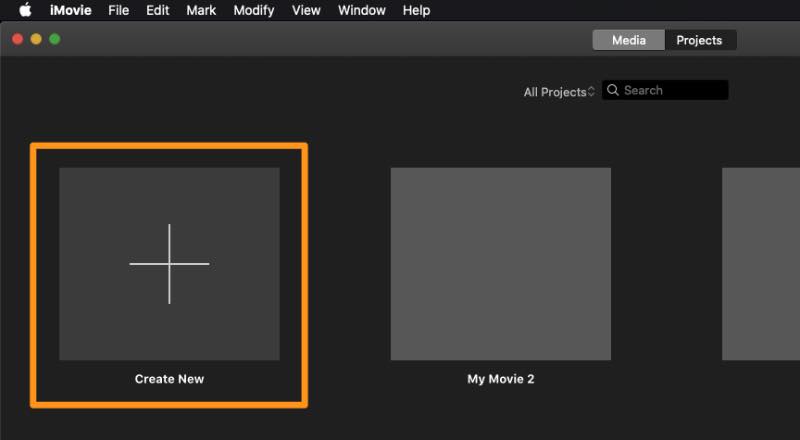
Most válassza ki a Film a legördülő menüből. Ezután válassza ki a kivágni kívánt videót, miután a Média importálása gombra kattintott. Ez egy szelet torta.
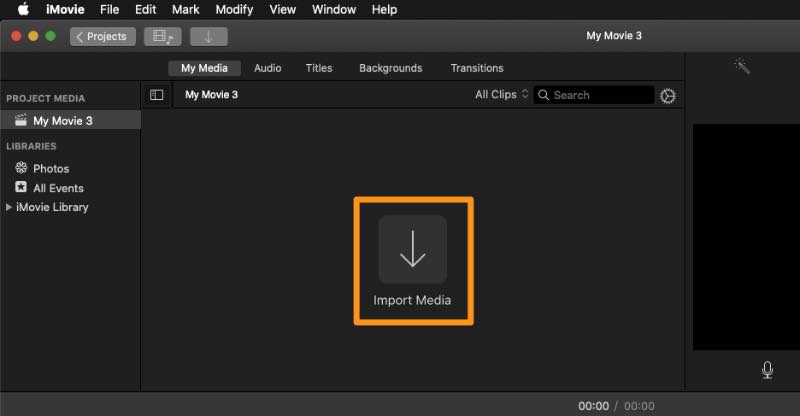
Kattintson a Levágás gombra a lejátszó feletti eszköztáron a videó körbevágásának megkezdéséhez. Ezután egy Vágás gomb jelenik meg a tetején.
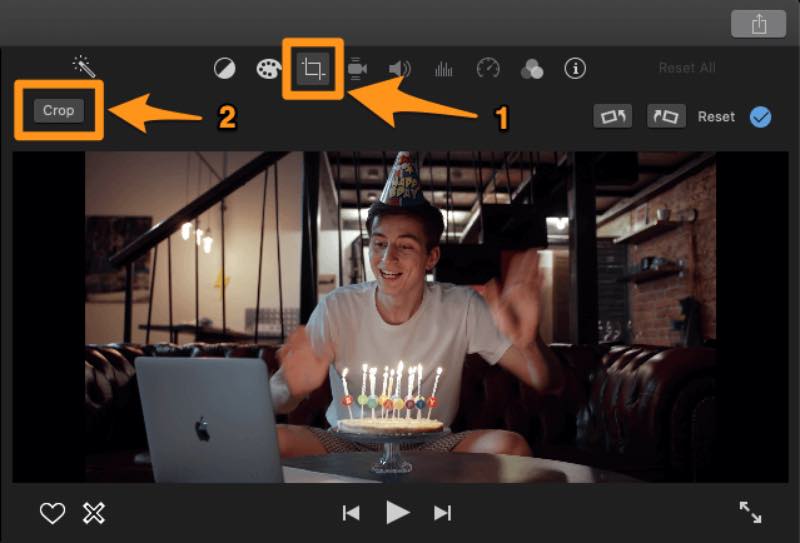
Végül kattintson és húzza az egyik fogantyút a kívánt vágási terület kiválasztásához. Ezután mentse a változtatásokat a jobb felső sarokban található kék pipára kattintva.
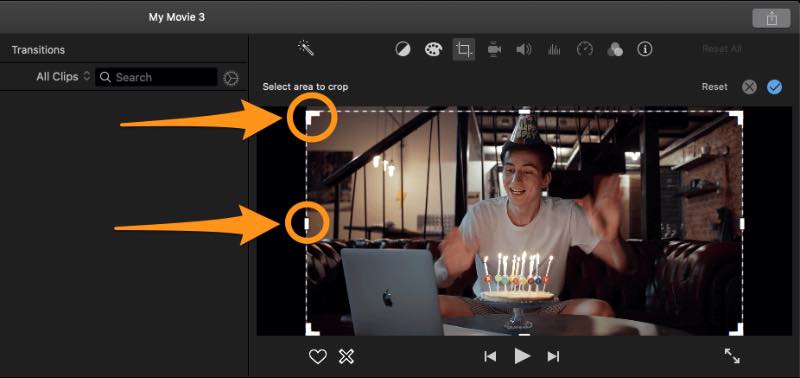
Tessék, a legjobb videóvágó alkalmazás iPhone-on, amely segít fejleszteni tudását. Ez azonban csak egyeseknek szólhat. Mi a helyzet az Android és Windows felhasználókkal? Ez azt jelenti, hogy Apple-eszközöket kell vásárolniuk? Könnyítsük meg a dolgokat! Megtaláltuk a legjobb ingyenes videóvágó alkalmazást, amely mindent leegyszerűsít. Olvasson tovább, hogy felfedezze a legjobbat ezek közül az alternatívák közül.
Bónusztipp: A legjobb videóvágó asztali számítógépre – Arkthinker Video Converter Ultimate
Az első két módszer a legnépszerűbb alkalmazások, amelyeket kényelmesen letölthet iPhone-jára. Ezért itt van egy bónusztipp tőlünk, amelyhez nem szükséges semmit sem letöltenie iPhone-jára, mert meglátogathatja a Safarit, és online keresheti ezt a fantasztikus eszközt; ez valóban hely- és időtakarékos. Bemutatjuk a legjobb Video Croppert, amelyet egyszerűen használhat alternatívaként, ArkThinker Video Converter Ultimate. Ez a legjobb választás a videók kivágásához, és itt van, miért. Először is, ez az eszköz elérhető online, így használhatja speciális funkcióit anélkül, hogy bármit is vásárolna; még ha a műszaki dolgok nem is a te dolgod, ne aggódj! Ez az eszköz rendkívül egyszerű, lépésről lépésre szóló utasításokat tartalmaz a videók profi módon történő vágásához. Íme az egyszerű lépések az eszköz gyors és egyszerű használatához:
Először szerezze be a csodálatos Arkthinker Video Converter Ultimate programot a hivatalos webhelyről. Ezek után válassz Telepítés hogy elindítsa MacBook vagy Windows számítógépén.
Kattints a Eszköztár ikonra a felső sarokban, hogy elérje azt a letöltés befejezése után. Válassza ki a Video Cropper elemet.
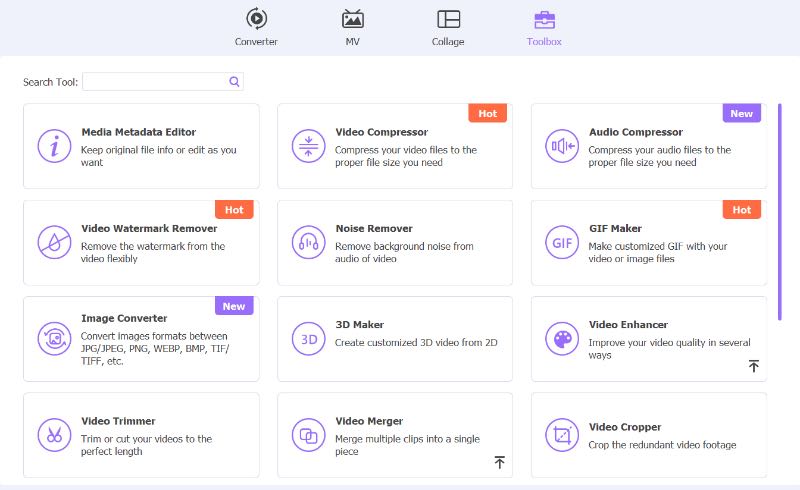
Ezután kattintson a Plusz gombra a szerkeszteni kívánt videó felvételéhez. Most húzza át és állítsa be a Vágás területet, hogy elmentse kedvenc jeleneteit a filmből. Egyszerű, mint a pite, igaz?
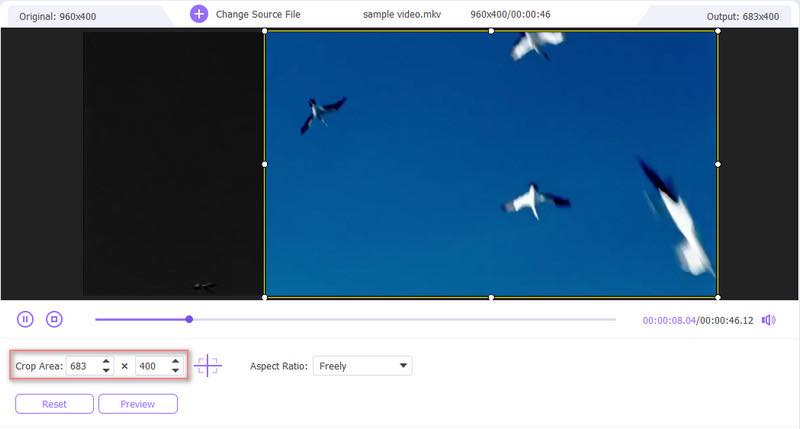
Ha látni szeretné, milyen fantasztikus a kész termék, kattintson a közvetlenül a videó alatt található előnézetre. Ha elégedett az eredménnyel, válasszon Export azt követően.
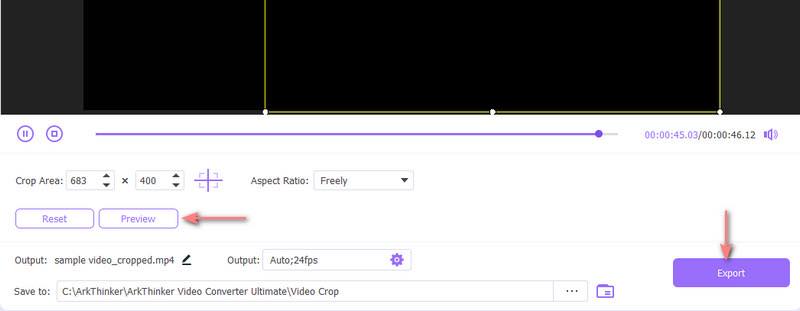
5. rész. GYIK a Video Crop alkalmazással kapcsolatban
Ingyenes a Video Crop alkalmazás?
Igen, ez az. Ezt az alkalmazást ingyenesen letöltheti a Google Play Áruházból. De reklámokat tartalmaz.
A Video Crop alkalmazás támogatja az iOS-eszközöket?
Dehogynem. Egyszerűen keressen rá erre az alkalmazásra az App Store-ban, és megtalálja a kívánt eredményt. Az iOS verzió is ingyenes.
Használhatom a Video Crop alkalmazást videók átméretezésére az Instagram számára?
Igen tudsz. Ez a vágóalkalmazás különböző videóméreteket kínál, amelyeket kifejezetten közösségi média platformokhoz terveztek, beleértve az X-et (korábban Twitter), az IG-t és a Facebookot.
Következtetés
Ez a cikk mindent lefed, amit a Video Crop- Square Video-ról tudni kell – a főbb jellemzőitől, valamint előnyeitől és hátrányaitól. A Arkthinker Video Converter Ultimate nevéről beszél, mint a „végső” eszközről, mint a videó vágó alkalmazás alternatíva, amellyel Apple-eszköz nélkül is szerkesztheti videóit.
Mi a véleményed erről a bejegyzésről? Kattintson a bejegyzés értékeléséhez.
Kiváló
Értékelés: 4.9 / 5 (alapján 385 szavazatok)
További megoldások keresése
Összehasonlíthatatlan módszerek az MP4-videók hatékony vágására Az AVI-fájlok kivágása online és offline videovágó segítségével Videó képarányának módosítása asztali számítógépen és online [oktatóanyag] A 8 legjobb online videovágó, amely könnyedén módosíthatja a képarányt Az MPEG fájlok ingyenes kivágásának legegyszerűbb módja, amelyet érdemes kipróbálnia Használja a Clideo Video Croppert: Átfogó útmutató a videók kivágásáhozRelatív cikkek
- Videó szerkesztés
- Hogyan készítsünk rövid videót 3 különböző módszerrel
- Készítsen videót iPhone-on, iPaden, Android-telefonon és számítógépen
- Ingyenes videószerkesztő szoftver – 7 legjobb ingyenes videószerkesztő alkalmazás
- 3 TikTok vízjel eltávolító alkalmazás a TikTok vízjel eltávolításához
- Videószűrő – szűrő hozzáadása és elhelyezése a 2024-es videóhoz
- Hogyan lassítsunk le egy videót és készítsünk lassított videót 2024-ben
- Ossza meg nagy videofájlját a 3 legjobb 2024-es filmvágóval
- Vízjel hozzáadása a videóhoz különböző eszközökön 2024
- 5 legjobb MP4-kompresszor a videofájl méretének csökkentésére 2024
- Részletes útmutató a videó lelassításához a Snapchat 2024-en



